过滤蓝光,保护视力(电脑篇)
1、f.lux 是一款小巧给力的屏幕色温调节工具。设计者的初衷是,让软件在白天和夜晚自动调节屏幕色温,以给用户舒适的视觉体验,缓解视疲劳。然而,其色温调节功能在不知不觉中也具有抵抗蓝光的效用。
直接搜索“f.lux”,进入f.lux的官网(网址也可见参考资料)[1],点击页面中的“Download”按钮即可下载Windows版,安装。
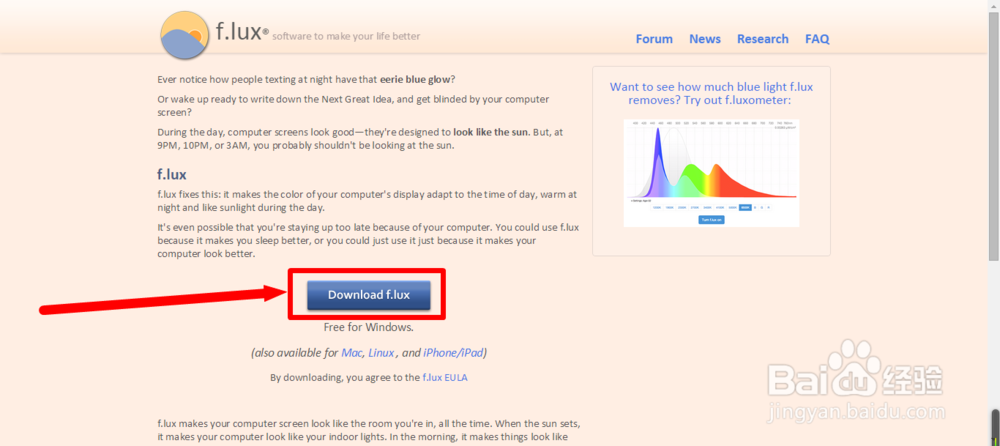
2、安装后,f.lux会自动启动。图中显示了f.lux的主界面和托盘图标。
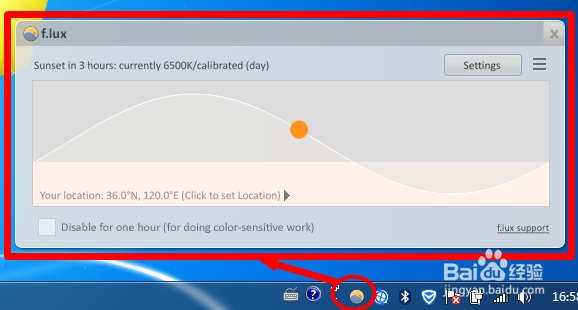
3、接下来,只需要设置一下,就可以立刻开启蓝光过滤!
点击主界面上方的“Settings”按钮,进入设置界面。
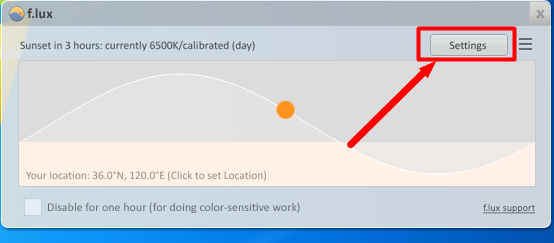
4、界面左侧有"Daytime"和""At night"两个滑杆,控制软件在白天和晚上设置的色温。设计师的初衷当然是——白天色温调高些,晚上色温调低些。但我们毕竟要过滤蓝光,所以就不管白天还是黑夜,都要设置!
现在,请——
把上方“Daytime”滑杆向左滑,这时屏幕色调会自动变红,调节滑杆就可以调节屏幕红的程度。慢慢设置,直到自己最舒服,就可以了。变红,就是蓝光过滤!
至于下方的“At Night”滑杆,它设置的值会在晚上生效,一般对于蓝光过滤,它的值只需在“Daytime”附近,就可以了。
设置后,单击上方“Done”按钮即可保存。
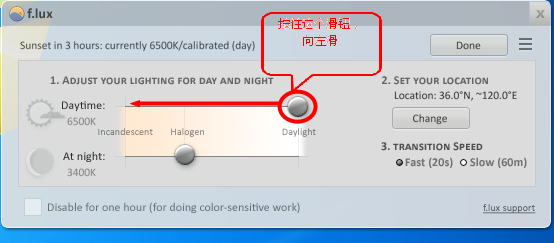
5、发两张图片,对比一下开启蓝光过滤前后的效果!
左图为开启前,右图为开启后。
注意:图片为手机拍摄,拍的是笔记本的显示器,效果不是很理想。具体效果以实际使用为准。
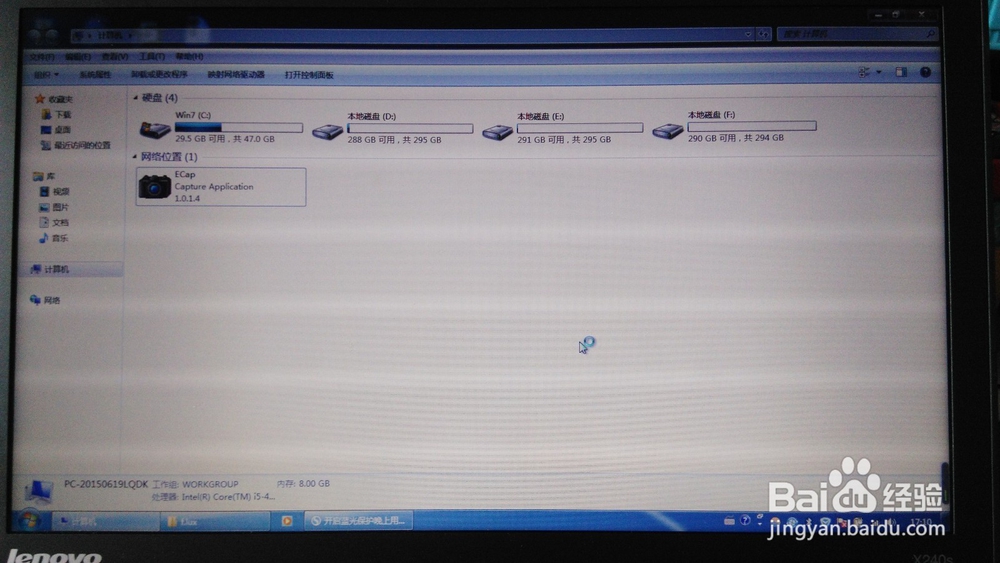

1、如果不需要蓝光过滤,想恢复正常的色调,调节起来也挺方便的。
1.暂时关闭
如果只想暂时关闭,只需双击托盘中f.lux的图标,然后勾选“Disable for one hour”即可。一小时后会自动恢复。
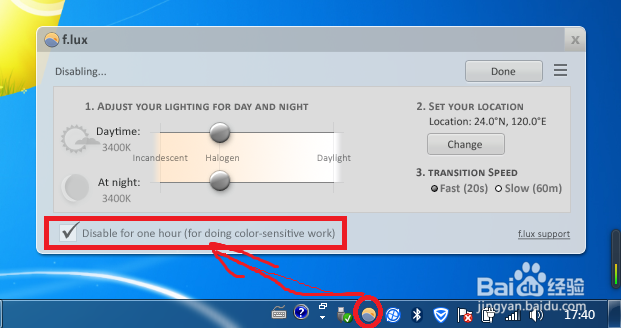
2、2.长时间关闭
进入设置界面后,将“Daytime”滑杆拉到最右边即可,这样白天期间蓝光过滤就关闭了。
如果夜晚也不想用,则可以把“At night”滑杆拉到最右边,单击“Done”保存即可。
